Ինչպե՞ս մաքրել ֆիլտրերը Excel- ում աշխատանքային գիրքը բացելիս, պահպանելիս կամ փակելիս:
Ենթադրենք, որ դուք ունեք մի քանի աշխատաթերթեր, որոնք պարունակում են զտված տվյալներ ձեր աշխատանքային գրքում: Բոլոր զտիչները մաքրելու համար հարկավոր է ստուգել զտված ցանկը տարբեր աշխատաթերթերում, այնուհետև դրանք ձեռքով մաքրել մեկ առ մեկ: Դա նյարդայնացնող է: Այս հոդվածում մենք ձեզ ցույց կտանք ֆիլտրերը մաքրելու մի քանի եղանակներ Excel-ում աշխատանքային գիրքը բացելիս, պահելիս կամ փակելիս:
Մաքրել ֆիլտրերը Excel- ում աշխատանքային գիրքը բացելիս
Մաքրել ֆիլտրերը Excel- ում աշխատանքային գիրքը փրկելիս
Մաքրել ֆիլտրերը Excel- ում աշխատանքային գիրքը փակելու / դուրս գալու ժամանակ
Մաքրել ֆիլտրերը Excel- ում աշխատանքային գիրքը բացելիս
Այս բաժնում խոսվում է բոլոր աշխատանքային թերթերում ֆիլտրերը մաքրելու մասին ՝ աշխատանքային գիրք բացելիս: Խնդրում եմ արեք հետևյալ կերպ.
1. Աշխատանքային գրքում բացելիս անհրաժեշտ է ավտոմատ կերպով մաքրել բոլոր զտիչները, սեղմեք կոճակը ալտ + F11 բացել ստեղները Microsoft Visual Basic հավելվածների համար պատուհան.
2. Մեջ Microsoft Visual Basic հավելվածների համար պատուհանը, խնդրում ենք կրկնակի սեղմել Այս գործառույթը ձախում Նախագիծ պատուհանը, այնուհետև պատճենեք և տեղադրեք ներքևում նշված VBA կոդը ՝ Այս աշխատանքային գիրքը (ծածկագիր) պատուհան Տեսեք,
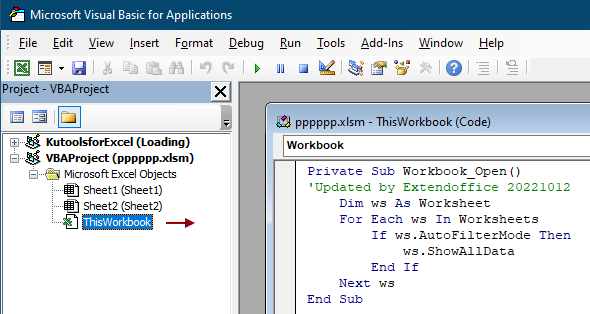
VBA կոդ. Մաքրել բոլոր զտիչները աշխատանքային գիրքը բացելիս
Private Sub Workbook_Open()
'Updated by Extendoffice 20221012
Dim ws As Worksheet
For Each ws In Worksheets
If ws.AutoFilterMode Then
ws.ShowAllData
End If
Next ws
End Sub3. Սեղմեք ալտ + Q ստեղները դուրս գալու համար Microsoft Visual Basic հավելվածների համար պատուհան.
4: սեղմեք Ֆայլ > Պահել As, Պատուհանման մեջ Պահել As երկխոսության տուփ, նշեք այս աշխատանքային գիրքը պահելու համար պանակ, անվանեք այն, ինչ ձեզ հարկավոր է Ֆայլի անուն տուփը, ապա ընտրեք Excel մակրոներով աշխատունակ գիրք տարբերակը Պահել որպես տիպ բացվող ցուցակը և վերջապես կտտացրեք այն Փրկել կոճակը:

Այսուհետ, երբ բացեք այս մակրո-միացված աշխատանքային գրքույկը, այս աշխատանքային գրքի բոլոր զտիչները ինքնաբերաբար կջնջվեն:
Մաքրել ֆիլտրերը Excel- ում աշխատանքային գիրքը փրկելիս
Դուք կարող եք մաքրել բոլոր ֆիլտրերը ընթացիկ աշխատանքային գրքից `ամեն անգամ այն խնայելիս:
1. Աշխատանքային գրքում անհրաժեշտ է ավտոմատ կերպով մաքրել բոլոր զտիչները, սեղմեք կոճակը ալտ + F11 բացել ստեղները Microsoft Visual Basic հավելվածների համար պատուհան.
2. Մեջ Microsoft Visual Basic հավելվածների համար պատուհանը, խնդրում ենք կրկնակի սեղմել Այս գործառույթը ձախում Նախագիծ պատուհանը, այնուհետև պատճենեք և տեղադրեք ներքևում նշված VBA կոդը ՝ Այս աշխատանքային գիրքը (ծածկագիր) պատուհան Տեսեք,

VBA կոդ. Մաքրել ֆիլտրերը աշխատանքային գիրքը փրկելիս
Private Sub Workbook_BeforeSave(ByVal SaveAsUI As Boolean, Cancel As Boolean)
'Updated by Extendoffice 20221012
Dim ws As Worksheet
For Each ws In Worksheets
If ws.AutoFilterMode Then
ws.ShowAllData
End If
Next ws
End Sub3. Մամուլ ալտ + Q ստեղները դուրս գալու համար Microsoft Visual Basic հավելվածների համար պատուհան.
Այսուհետ, աշխատանքային գիրքը փրկելիս, բոլոր ֆիլտրերը ավտոմատ կերպով մաքրվելու են:
Մաքրել ֆիլտրերը Excel- ում աշխատանքային գիրքը փակելու / դուրս գալու ժամանակ
Վերջին բաժինը, մենք ձեզ ցույց կտանք, թե ինչպես մաքրել բոլոր զտիչները աշխատանքային թերթերում աշխատանքային գիրքը փակելու կամ դուրս գալու ժամանակ:
1. Բացեք աշխատանքային գրքույկը, որից անհրաժեշտ է ավտոմատ կերպով մաքրել բոլոր ֆիլտրերը, այնուհետև սեղմել կոճակը ալտ + F11 բացել ստեղները Microsoft Visual Basic հավելվածների համար պատուհան.
2. Մեջ Microsoft Visual Basic հավելվածների համար պատուհանը, խնդրում ենք կրկնակի սեղմել Այս գործառույթը ձախում Նախագիծ պատուհանը, այնուհետև պատճենեք և տեղադրեք ներքևում նշված VBA կոդը ՝ Այս աշխատանքային գիրքը (ծածկագիր) պատուհան Տեսեք,

VBA կոդ. Աշխատանքային գիրքը փակելու / դուրս գալու ժամանակ մաքրեք բոլոր զտիչները աշխատանքային թերթերում
Private Sub Workbook_BeforeClose(Cancel As Boolean)
Dim ws As Worksheet
For Each ws In Worksheets
If ws.AutoFilterMode Then
ws.AutoFilterMode = False
End If
Next ws
End SubՆշումԵթե պարզապես ցանկանում եք մաքրել ֆիլտրերը ընթացիկ աշխատաթերթում, խնդրում ենք օգտագործել ստորև նշված VBA կոդը:
VBA կոդ. Մաքրել զտիչը ակտիվ թերթիկում աշխատանքային գիրքը փակելու ժամանակ
Private Sub Workbook_BeforeClose(Cancel As Boolean)
'Updated by Extendoffice 20221012
Dim ws As Worksheet
Set ws = ActiveSheet
If ws.AutoFilterMode Then
ws.ShowAllData
End If
End Sub3. Մամուլ ալտ + Q ստեղները դուրս գալու համար Microsoft Visual Basic հավելվածների համար պատուհան.
Այսուհետ բոլոր զտիչները ինքնաբերաբար մաքրվելու են աշխատանքային գրքում «Փակել» կոճակը սեղմելուց հետո:
Առնչվող հոդվածներ:
- Ինչպե՞ս մաքրել ֆիլտրի քեշը (հին իրերը) Excel- ում առանցքային աղյուսակից:
- Ինչպե՞ս մաքրել ֆիլտրերը Excel- ում գործող աշխատանքային գրքում նշված բոլոր աշխատանքային թերթերից:
- Ինչպե՞ս զտել տվյալները Excel- ի վանդակի հիման վրա:
- Ինչպե՞ս լրացնել թվերի շարք Excel- ում զտված ցուցակի սյունակում:
Գրասենյակի արտադրողականության լավագույն գործիքները
Լրացրեք ձեր Excel-ի հմտությունները Kutools-ի հետ Excel-ի համար և փորձեք արդյունավետությունը, ինչպես երբեք: Kutools-ը Excel-ի համար առաջարկում է ավելի քան 300 առաջադեմ առանձնահատկություններ՝ արտադրողականությունը բարձրացնելու և ժամանակ խնայելու համար: Սեղմեք այստեղ՝ Ձեզ ամենաշատ անհրաժեշտ հատկանիշը ստանալու համար...

Office Tab- ը Tabbed ինտերֆեյսը բերում է Office, և ձեր աշխատանքը շատ ավելի դյուրին դարձրեք
- Միացնել ներդիրներով խմբագրումը և ընթերցումը Word, Excel, PowerPoint- ով, Հրատարակիչ, Access, Visio և Project:
- Բացեք և ստեղծեք բազմաթիվ փաստաթղթեր նույն պատուհանի նոր ներդիրներում, այլ ոչ թե նոր պատուհաններում:
- Բարձրացնում է ձեր արտադրողականությունը 50%-ով և նվազեցնում մկնիկի հարյուրավոր սեղմումները ձեզ համար ամեն օր:

